
Inleiding
Het synchroniseren van sms-berichten op Pixel-telefoons is een onderwerp dat veel interesse wekt bij gebruikers die op zoek zijn naar naadloze communicatie over meerdere apparaten. Of het nu is voor persoonlijk gemak of professionele redenen, met de juiste tools is het eenvoudig om al je berichten op één plek te houden. Deze gids verkent verschillende methoden om sms-berichten op Pixel-telefoons te synchroniseren en behandelt veelvoorkomende problemen waarmee je te maken kunt krijgen. Aan het einde heb je een uitgebreid begrip van hoe je sms-berichten op je Pixel-apparaten kunt instellen, synchroniseren en problemen oplossen.

Waarom sms-berichten synchroniseren?
Het synchroniseren van sms-berichten biedt verschillende voordelen. Ten eerste zorgt het ervoor dat al je belangrijke communicatie beschikbaar is, ongeacht welk apparaat je gebruikt. Dit is met name essentieel voor degenen die tussen meerdere Pixel-telefoons schakelen. Het synchroniseren van sms-berichten kan ook dienen als een belangrijke back-up, waardoor je gegevens worden beschermd tegen verlies door diefstal, schade of defecten van het apparaat.
Een andere reden om berichten te synchroniseren is het gemak dat het biedt. Als je vaak tussen apparaten schakelt voor werk en privégebruik, zul je de mogelijkheid waarderen om al je tekstberichten op één plek te kunnen raadplegen. Dit kan je workflow stroomlijnen en de productiviteit verhogen. Bovendien kan het het gedoe wegnemen van het missen van belangrijke berichten simpelweg omdat ze werden ontvangen op een ander apparaat dan je momenteel gebruikt.
In essentie zorgt het synchroniseren van sms-berichten op Pixel-telefoons ervoor dat je altijd verbonden en up-to-date bent, wat van onschatbare waarde is voor zowel persoonlijk als professioneel leven.
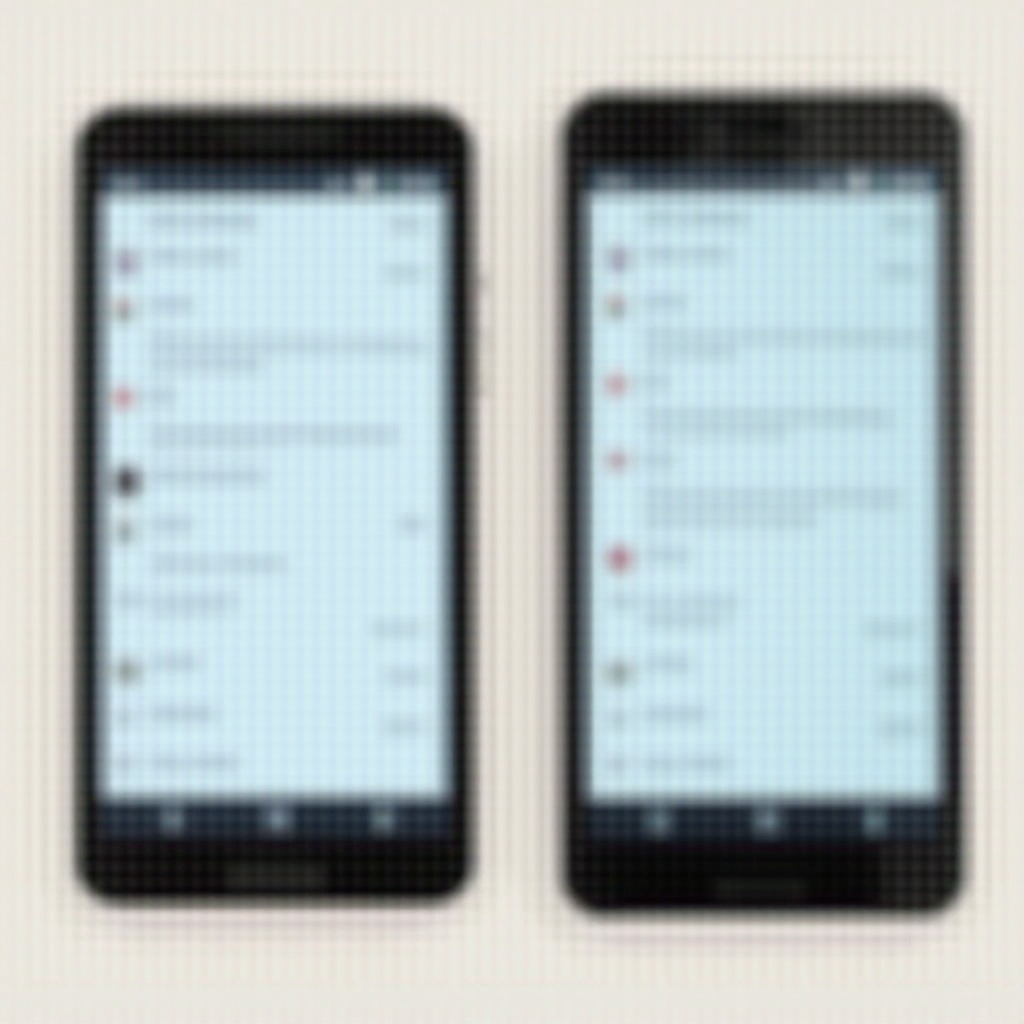
Google Berichten voor Web instellen
Wat is Google Berichten voor Web?
Google Berichten voor Web is een functie waarmee je sms-berichten kunt sturen en ontvangen vanaf je computer via je webbrowser. Dit betekent dat je toegang hebt tot je tekstberichten zonder je telefoon te hoeven oppakken, wat een gemakkelijke en efficiënte manier biedt om je communicatie te beheren.
Stapsgewijze handleiding om in te stellen
Het instellen van Google Berichten voor Web is eenvoudig:
- Open Google Berichten op je Pixel-telefoon: Zorg ervoor dat je de nieuwste versie van de app hebt.
- Navigeer naar het drie-puntjesmenu: Tik op het menu in de rechterbovenhoek en selecteer ‘Berichten voor Web’.
- Open de Google Berichten webpagina: Ga op je computer naar https://messages.google.com/web.
- Scan de QR-code: Gebruik je Pixel-telefoon om de QR-code te scannen die op je computerscherm wordt weergegeven.
- Koppel je apparaat: De twee apparaten zullen synchroniseren, waardoor je berichten kunt verzenden en ontvangen vanaf je computer.
Synchronisatie tussen meerdere apparaten
Een van de geweldige functies van Google Berichten voor Web is dat je je berichten aan meerdere computers kunt koppelen. Echter, als je synchroniseert tussen meerdere Pixel-telefoons, zal Google Berichten voor Web alleen berichten synchroniseren die zijn verzonden of ontvangen sinds de meest recente installatie op dat apparaat. Het is belangrijk op te merken dat Google Berichten voor Web het beheer van berichten vanaf een computer vergemakkelijkt in plaats van rechtstreeks tussen meerdere telefoons.
Derde-partij-apps gebruiken voor het synchroniseren van sms-berichten
Hoewel Google Berichten voor Web een robuuste oplossing is, geven sommige gebruikers de voorkeur aan apps van derden vanwege hun extra functies en flexibiliteit. Deze apps kunnen vaak een naadlozere ervaring bieden bij het rechtstreeks synchroniseren van sms-berichten tussen meerdere apparaten.
Pulse SMS instellen en gebruiken
Pulse SMS is een populaire app van derden die specifiek is ontworpen voor het beheer van tekstberichten op meerdere apparaten. Zo stel je het in:
- Download en installeer Pulse SMS: Beschikbaar in de Google Play Store.
- Maak een account aan: Je moet je aanmelden voor een Pulse SMS-account om de synchronisatiefunctie te gebruiken.
- Log in op alle apparaten: Zorg ervoor dat je op alle Pixel-telefoons waarmee je wilt synchroniseren bent ingelogd op hetzelfde account.
- Schakel synchronisatie in: Pulse SMS houdt je berichten automatisch gesynchroniseerd op alle geregistreerde apparaten.
Synchronisatie met MightyText
Een andere robuuste optie is MightyText, dat naast sms-synchronisatie ook andere productiviteitsfuncties biedt:
- Installeer MightyText: Download het vanuit de Google Play Store.
- Verbind met je Google-account: Hiermee worden je sms-berichten gekoppeld aan je account.
- Koppel je apparaten: Volg na de installatie de aanwijzingen op het scherm om extra apparaten te koppelen.
- Toegang tot berichten op elk apparaat: MightyText synchroniseert je berichten op alle gekoppelde apparaten, zodat uniformiteit en toegankelijkheid gegarandeerd zijn.

Veelvoorkomende synchronisatieproblemen oplossen
Bij het synchroniseren van sms-berichten kunnen enkele veelvoorkomende problemen optreden. Deze omvatten mislukte synchronisaties, ontbrekende berichten of verbindingsproblemen. Door deze problemen snel aan te pakken, kun je voorkomen dat je belangrijke communicatie verliest.
Zorgen dat synchronisatie-instellingen correct zijn geconfigureerd
Soms worden synchronisatieproblemen veroorzaakt door onjuiste instellingen. Controleer altijd:
– Accountstatus: Zorg ervoor dat je bent ingelogd op het juiste account op alle apparaten.
– Machtigingen: Verleen alle nodige machtigingen aan de synchronisatie-app op alle apparaten.
– Netwerkconnectiviteit: Een stabiele internetverbinding is essentieel voor het synchroniseren van sms.
Stappen voor probleemoplossing bij connectiviteits- en synchronisatieproblemen
Om een stabiele synchronisatie te behouden, overweeg het volgende:
– Start apparaten opnieuw op: Het eenvoudig opnieuw opstarten van je apparaten kan veel synchronisatieproblemen oplossen.
– Herinstalleer apps: Soms kan het verwijderen en opnieuw installeren van de synchronisatie-app inconsistenties corrigeren.
– Cache en gegevens wissen: Dit kan helpen om onderliggende problemen met de functionaliteit van de app op te lossen.
Conclusie
Het synchroniseren van sms-berichten op Pixel-telefoons is een handige manier om je communicatie gestroomlijnd en toegankelijk te houden. Of je nu kiest voor Google Berichten voor Web of apps van derden zoals Pulse SMS en MightyText, het begrijpen van de installatie en mogelijke problemen kan zorgen voor een soepele ervaring. Met de richtlijnen in deze blog kun je moeiteloos cohesieve communicatie onderhouden op al je Pixel-apparaten.
Veelgestelde Vragen
Kan ik SMS-berichten synchroniseren tussen een Pixel-telefoon en een niet-Pixel apparaat?
Ja, dat kan. Veel apps van derden, zoals Pulse SMS en MightyText, bieden synchronisatie tussen apparaten, waardoor je berichten kunt synchroniseren tussen Pixel en niet-Pixel apparaten.
Hoe zorg ik ervoor dat mijn SMS-berichten privé en veilig blijven tijdens het synchroniseren?
Om privacy en veiligheid te waarborgen, gebruik altijd vertrouwde apps en schakel passende beveiligingsmaatregelen in, zoals tweestapsverificatie wanneer beschikbaar. Zorg er ook voor dat je apps downloadt van officiële bronnen zoals de Google Play Store.
Zijn er beperkingen bij het synchroniseren van SMS-berichten op Pixel-telefoons?
Een beperking om rekening mee te houden is dat Google Messages voor Web berichten niet rechtstreeks tussen telefoons synchroniseert, maar eerder tussen telefoon en webbrowser. Daarnaast kan de synchronisatie van berichten afhankelijk zijn van de internetverbinding en correcte app-configuratie.
